制作PE启动盘的详细流程(利用U盘制作PE启动盘的步骤和方法)
在电脑维修和系统恢复中,PE启动盘是一项非常重要的工具。利用U盘制作PE启动盘可以使我们更加方便地进行系统修复和数据恢复等操作。本文将详细介绍制作PE启动盘的流程和方法,帮助读者轻松掌握这一技能。

1.准备工作
在制作PE启动盘之前,我们需要准备一台已经安装好Windows操作系统的电脑,一根容量足够大的U盘以及一个可用的PE系统镜像文件。

2.下载并安装制作工具
我们需要从官方网站上下载并安装一个专门用于制作PE启动盘的工具。常见的工具有微PE、电脑维修工具箱等,根据个人喜好选择合适的工具。
3.插入U盘并打开制作工具
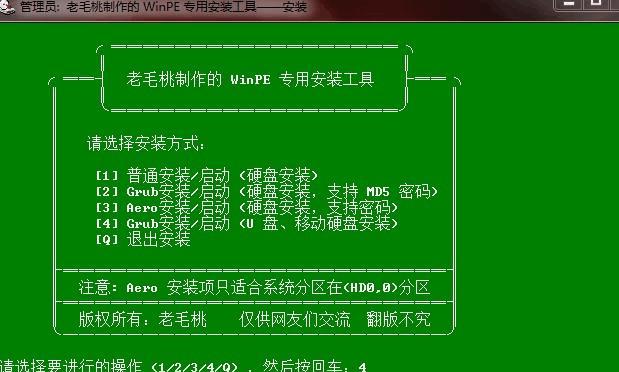
将U盘插入电脑的USB接口后,打开刚刚安装好的制作工具。工具会自动识别到U盘的插入,并显示相关选项。
4.选择PE系统镜像文件
在制作工具的界面中,我们需要选择之前准备好的PE系统镜像文件。一般来说,镜像文件的格式可以是ISO或者WIM等,根据实际情况选择。
5.设置U盘的分区和格式化
在制作PE启动盘之前,我们需要对U盘进行分区和格式化的操作。制作工具会提供相关选项,我们根据需要进行设置。
6.开始制作PE启动盘
在设置好U盘的分区和格式化后,我们可以点击制作工具界面上的“开始制作”或者类似的按钮,开始制作PE启动盘。这个过程可能需要一些时间,请耐心等待。
7.制作完成提示
当制作过程完成后,制作工具会给出相应的提示,告诉我们PE启动盘已经制作成功。此时我们可以拔出U盘,并进行下一步的操作。
8.设置电脑的启动项
在使用PE启动盘之前,我们需要将电脑的启动项设置为从U盘启动。具体的设置方法可以在电脑的BIOS设置界面中找到,一般是通过按下某个键(如F2或Delete键)进入。
9.插入PE启动盘并重启电脑
将刚刚制作好的PE启动盘插入电脑的USB接口后,按下电源键重启电脑。在重启的过程中,注意按下启动项设置对应的按键,进入到BIOS设置界面。
10.选择U盘为启动项
在BIOS设置界面中,找到启动选项,并将U盘设置为第一启动项。保存设置并退出BIOS。
11.PE系统启动
重启电脑后,系统会自动从U盘启动,并进入到PE系统的界面。此时,我们就可以使用PE系统进行各种维修和恢复操作了。
12.进行系统修复
利用PE启动盘,我们可以进行系统修复操作。比如修复系统文件、修复启动项等。
13.进行数据恢复
如果我们的电脑遭遇了数据丢失的情况,利用PE启动盘可以方便地进行数据恢复。我们可以通过PE系统中的文件管理器来访问硬盘上的数据,并将其复制到外部存储设备中。
14.其他实用工具
除了系统修复和数据恢复外,PE启动盘还提供了其他许多实用的工具。比如磁盘分区工具、病毒查杀工具等,可以满足不同用户的需求。
15.安全拔出U盘并重新设置启动项
在使用完PE启动盘后,我们应当安全地拔出U盘,并将电脑的启动项重新设置为原来的配置,以确保系统正常启动。
制作PE启动盘是一个非常实用的技能,可以帮助我们更好地进行系统维修和数据恢复等操作。通过本文的详细介绍,相信读者已经掌握了制作PE启动盘的流程和方法。希望读者能够灵活运用这一技能,提高工作效率。
作者:游客本文地址:https://63n.cn/post/4779.html发布于 2024-09-22
文章转载或复制请以超链接形式并注明出处63科技网
